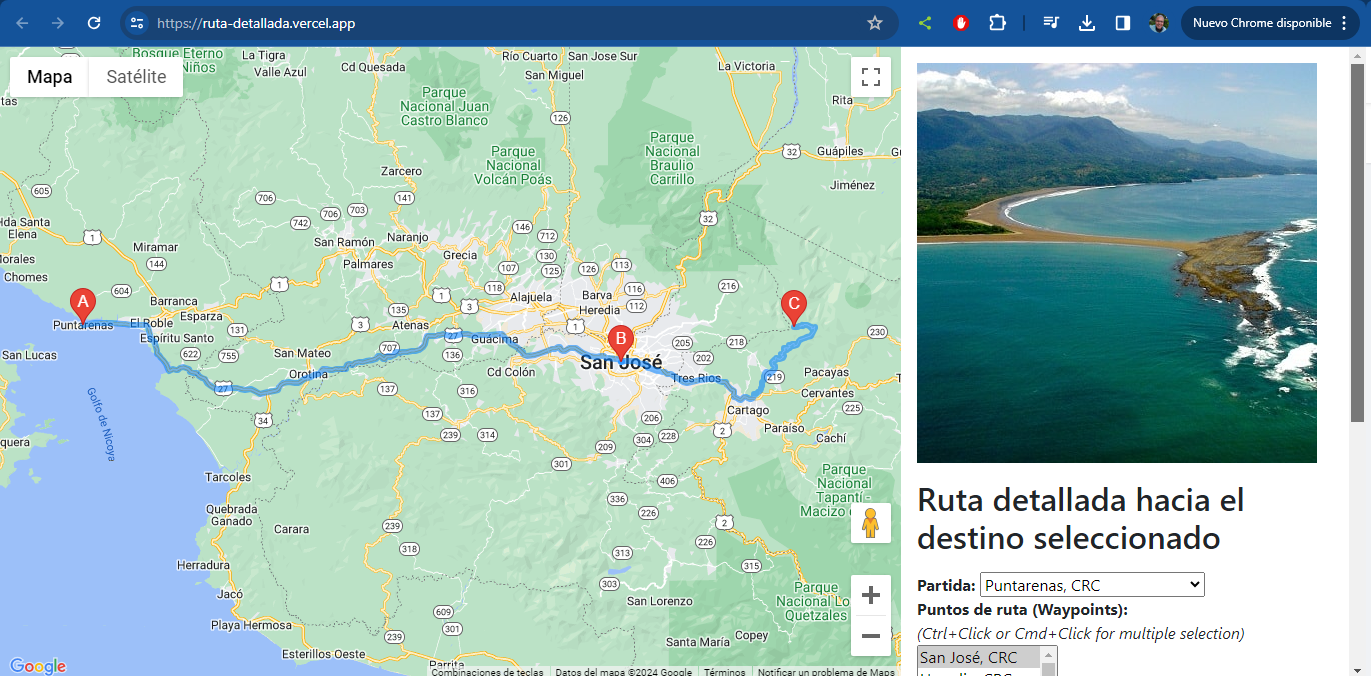Veremos primero la descripción en detalle el proyecto basado en TypeScript y Vite .
Vite (palabra francesa que significa «rápido») es una herramienta de compilación que tiene como objetivo proporcionar una experiencia de desarrollo más rápida y sencilla para proyectos web modernos.

Para ejecutar un proyecto que utiliza Vite, necesitarás tener Vite instalado globalmente en tu sistema. Aquí anoto los pasos para instalar Vite:
Instalar Vite de forma global
Abre tu terminal y ejecuta el siguiente comando para instalar Vite globalmente utilizando npm (Node Package Manager):
npm install -g create-vitePuedes usar yarn en lugar de npm si prefieres:
yarn global add create-viteEste comando instala la herramienta create-vite, que te permitirá crear nuevos proyectos Vite.
Crear un nuevo proyecto Vite
Después de instalar create-vite, puedes usarlo para crear un nuevo proyecto Vite. Navega a la carpeta donde deseas crear el proyecto y ejecuta el siguiente comando:
create-vite nombre-del-proyectoEsto creará una nueva carpeta llamada nombre-del-proyecto con una estructura de proyecto Vite básica.

Además de JavaScript, Vite también es compatible con TypeScript. Cuando eliges utilizar TypeScript, asegúrate de tener TypeScript instalado globalmente:
npm install -g typescripto con yarn:
yarn global add typescriptSiguiendo estos pasos, deberías poder usar Vite y TypeScript, y ejecutar tu proyecto sin problemas.

A continuación, proporciono una descripción detallada de los archivos y configuraciones presentes en el proyecto:
- Estructura de Archivos:
index.html: Este archivo es la página principal de la aplicación web. Contiene la estructura HTML básica y enlaza los estilos, scripts y la API de Google Maps. También tiene un formulario para seleccionar puntos de partida, waypoints y destino.style.css: Este archivo contiene estilos CSS que se aplican a la página. Estos estilos pueden personalizar la apariencia de los elementos en la aplicación.index.ts: Este es el archivo principal de TypeScript que contiene la lógica de tu aplicación. Aquí, se ha definido la funcióninitMapque inicializa el mapa y configura el servicio de direcciones (Directions API). También implementa la funcióncalculateAndDisplayRoutepara calcular y mostrar las rutas en el mapa.vite.config.js: Este archivo de configuración de Vite define la configuración específica del proyecto. En este caso, se ha ajustado el puerto del servidor en función de ciertos entornos.tsconfig.json: Este archivo de configuración de TypeScript especifica las opciones de compilación para el proyecto. Define el módulo, el destino, las opciones estrictas y otras configuraciones relevantes.package.json: Este archivo de configuración de npm contiene información sobre el proyecto, las dependencias, los scripts de npm y otras configuraciones. Las dependencias clave aquí son Vite, TypeScript y las definiciones de tipos para Google Maps.
- Configuración del Proyecto:
- Vite como tu entorno de desarrollo. Vite es un marco de desarrollo rápido para Vue y React que ofrece una configuración de desarrollo eficiente y capacidades de desarrollo rápido.
- Se ha integrado TypeScript en el proyecto, lo que mejora la capacidad de mantenimiento del código al proporcionar tipos estáticos.
- Se ha utilizado la API de Google Maps para mostrar mapas, calcular rutas y obtener información detallada de las rutas.
- Flujo de Trabajo de la Aplicación:
- Al cargar la página, se inicializa el mapa en el área designada (
divcon el id «map«) mediante la funcióninitMap. - El formulario en la página permite al usuario seleccionar puntos de partida, waypoints y destinos.
- Al hacer clic en el botón «submit» en el formulario, se llama a la función
calculateAndDisplayRoute, que utiliza el servicio de direcciones de Google Maps para calcular la ruta y la muestra en el mapa. - La información detallada de la ruta se presenta en el panel de direcciones.
- Al cargar la página, se inicializa el mapa en el área designada (
- Adicional:
- Se han proporcionado opciones para seleccionar múltiples waypoints y se han implementado mensajes detallados para cada segmento de la ruta.
- Se agrega una captura de error si no se puede ejecutar la consulta a la API de Google Maps, como problemas de api-key o similar.
<! -- index.html -->
<!DOCTYPE html>
<html>
<head>
<meta charset="utf-8" />
<title>Mapa: Ruta detallada hacia el destino seleccionado</title>
<script src="https://polyfill.io/v3/polyfill.min.js?features=default"></script>
<link rel="stylesheet" href="https://stackpath.bootstrapcdn.com/bootstrap/4.3.1/css/bootstrap.min.css" integrity="sha384-ggOyR0iXCbMQv3Xipma34MD+dH/1fQ784/j6cY/iJTQUOhcWr7x9JvoRxT2MZw1T" crossorigin="anonymous">
<link rel="stylesheet" type="text/css" href="./style.css" />
<script type="module" src="./index.ts"></script>
</head>
<body>
<div id="container">
<div id="map"></div>
<div id="sidebar">
<div>
<p>
<img src="https://demos.albertosaenz.com/BallenaNationalPark_CostaRica.jpg" class="img-fluid">
</p>
<p><h2>Ruta detallada hacia el destino seleccionado</h2></p>
<b>Partida:</b>
<select id="start">
<option value="Aeropuerto Juan Santamaría, Provincia de Alajuela">Aeropuerto Juan Santamaría</option>
<option value="Guanacaste (LIR ) Airport">Aeropuerto de Liberia, CRC</option>
<option value="Puntarenas, CRC">Puntarenas, CRC</option>
<option value="Limón, CRC">Limón, CRC</option>
</select>
<br />
<b>Puntos de ruta (Waypoints):</b> <br />
<i>(Ctrl+Click or Cmd+Click for multiple selection)</i> <br />
<select multiple id="waypoints">
<option value="San José, CRC">San José, CRC</option>
<option value="Heredia, CRC">Heredia, CRC</option>
<option value="Cartago, CRC">Cartago, CRC</option>
<option value="Guanacaste, CRC">Guanacaste, CRC</option>
<option value="Limón, CRC">Limón, CRC</option>
<option value="Alajuela, CRC">Alajuela, CRC</option>
<option value="Puntarenas, CRC">Puntarenas, CRC</option>
</select>
<br />
<b>Destino:</b>
<select id="end">
<option value="PARQUE NACIONAL MANUEL ANTONIO, CRC">PARQUE NACIONAL MANUEL ANTONIO, CRC</option>
<option value="PARQUE NACIONAL VOLCÁN POÁS, CRC">PARQUE NACIONAL VOLCÁN POÁS, CRC</option>
<option value="PARQUE NACIONAL VOLCÁN IRAZÚ, CRC">PARQUE NACIONAL VOLCÁN IRAZÚ, CRC</option>
<option value="PARQUE NACIONAL MARINO BALLENA, CRC">PARQUE NACIONAL MARINO BALLENA, CRC</option>
<option value="PARQUE NACIONAL TORTUGUERO, CRC">PARQUE NACIONAL TORTUGUERO, CRC</option>
<option value="PARQUE NACIONAL CORCOVADO, CRC">PARQUE NACIONAL CORCOVADO, CRC</option>
<option value="RESERVA BOSQUE NUBLOSO MONTEVERDE, CRC">RESERVA BOSQUE NUBLOSO MONTEVERDE, CRC</option>
<option value="PLAYA SÁMARA, CRC">PLAYA SÁMARA, CRC</option>
<option value="PLAYA FLAMINGO, CRC">PLAYA FLAMINGO, CRC</option>
<option value="PLAYA SANTA TERESA, CRC">PLAYA SANTA TERESA, CRC</option>
<option value="PLAYA PUNTA UVA, CRC">PLAYA PUNTA UVA, CRC</option>
<option value="ISLA TORTUGA, CRC">ISLA TORTUGA, CRC</option>
</select>
<br />
<input type="submit" id="submit" />
</div>
<div id="directions-panel"></div>
</div>
</div>
<script
src="https://maps.googleapis.com/maps/api/js?key=#####################&callback=initMap&v=weekly"
defer
></script>
</body>
</html>Recuerda sustituir ##################### por tu api.key de Google Maps API.
/* style.css */
html,
body {
height: 100%;
margin: 0;
padding: 0;
}
#container {
height: 100%;
display: flex;
}
#sidebar {
flex-basis: 15rem;
flex-grow: 1;
padding: 1rem;
max-width: 30rem;
height: 100%;
box-sizing: border-box;
overflow: auto;
}
#map {
flex-basis: 0;
flex-grow: 4;
height: 100%;
}
#directions-panel {
margin-top: 10px;
}
/* index.ts */
function initMap(): void {
const directionsService = new google.maps.DirectionsService();
const directionsRenderer = new google.maps.DirectionsRenderer();
const map = new google.maps.Map(
document.getElementById('map') as HTMLElement,
{
zoom: 8,
center: { lat: 9.93, lng: -84.24 },
}
);
directionsRenderer.setMap(map);
(document.getElementById('submit') as HTMLElement).addEventListener(
'click',
() => {
calculateAndDisplayRoute(directionsService, directionsRenderer);
}
);
}
function calculateAndDisplayRoute(
directionsService: google.maps.DirectionsService,
directionsRenderer: google.maps.DirectionsRenderer
) {
const waypts: google.maps.DirectionsWaypoint[] = [];
const checkboxArray = document.getElementById(
'waypoints'
) as HTMLSelectElement;
for (let i = 0; i < checkboxArray.length; i++) {
if (checkboxArray.options[i].selected) {
waypts.push({
location: (checkboxArray[i] as HTMLOptionElement).value,
stopover: true,
});
}
}
directionsService
.route({
origin: (document.getElementById('start') as HTMLInputElement).value,
destination: (document.getElementById('end') as HTMLInputElement).value,
waypoints: waypts,
optimizeWaypoints: true,
travelMode: google.maps.TravelMode.DRIVING,
})
.then((response) => {
directionsRenderer.setDirections(response);
const route = response.routes[0];
const summaryPanel = document.getElementById(
'directions-panel'
) as HTMLElement;
summaryPanel.innerHTML = '';
// For each route, display summary information.
for (let i = 0; i < route.legs.length; i++) {
const routeSegment = i + 1;
summaryPanel.innerHTML +=
'<b>Route Segment: ' + routeSegment + '</b><br>';
summaryPanel.innerHTML += route.legs[i].start_address + ' to ';
summaryPanel.innerHTML += route.legs[i].end_address + '<br>';
summaryPanel.innerHTML += route.legs[i].distance!.text + '<br><br>';
}
})
.catch((e) => window.alert('Directions request failed due to ' + e));
}
declare global {
interface Window {
initMap: () => void;
}
}
window.initMap = initMap;
export {};Para terminar de configurar el proyecto agregamos el archivo tsconfig.json:
{
"compilerOptions": {
"module": "esnext",
"target": "esnext",
"strict": true,
"noImplicitAny": false,
"lib": [
"esnext",
"es6",
"dom",
"dom.iterable"
],
"moduleResolution": "Node",
"jsx": "preserve"
}
}Para utilizar los mapas de google y el servicio de direcciones que calcula rutas debes tener habilitadas las APIs Maps JavaScript y Directions, la api.key generada para tus proyectos y haber agregado el dominio donde utilizaras la aplicación a la sección de credenciales en Google Cloud Console.. Para una mejor comprensión de su uso te recomendamos consultar la documentación respectiva de Google Cloud.

// vite.config.js
// https://vitejs.dev/config/
import { defineConfig } from "vite";
export default defineConfig({
server: {
hmr:
process.env.CODESANDBOX_SSE || process.env.GITPOD_WORKSPACE_ID
? 443
: undefined,
},
});y package.json:
{
"name": "directions-waypoints",
"description": "Samples for Google Maps JavaScript",
"version": "2.1.4",
"keywords": [
"google",
"javascript",
"maps",
"samples"
],
"homepage": "https://github.com/googlemaps/js-samples#readme",
"bugs": {
"url": "https://github.com/googlemaps/js-samples/issues"
},
"repository": {
"type": "git",
"url": "git+https://github.com/googlemaps/js-samples.git"
},
"files": [],
"license": "Apache-2.0",
"scripts": {
"dev": "vite",
"start": "vite",
"build": "vite build --outDir dist --base './'",
"test": "tsc --no-emit",
"preview": "vite preview"
},
"devDependencies": {
"@types/google.maps": "^3.48.7",
"typescript": "^4.6.3",
"vite": "^2.9.1"
},
"private": true
}
Corre el proyecto con el sigyuiente comando:
npm install && npm run devEmpaquetar la Aplicación:
Una vez listo, necesitas empaquetar la aplicación para producción. Puedes hacer esto ejecutando el siguiente comando en tu proyecto:
npm run build Este comando creará una carpeta dist que contiene los archivos optimizados para producción que podrás subir a tu servidor mediante SSH o FTP.
Usando un repositorio de GitHub y Vercel:
Aquí te proporcionaré un conjunto de pasos generales para crear un repositorio en GitHub y hacer un deploy de tu aplicación Vite en Vercel.
1. Crear un Repositorio en GitHub:
- Ve a GitHub y asegúrate de tener una cuenta. Si no tienes una, regístrate.
- Inicia sesión en tu cuenta.
- Haz clic en el botón «New» para crear un nuevo repositorio.
- Dale un nombre a tu repositorio, proporciona una descripción opcional y selecciona la opción para inicializar el repositorio con un archivo
README. - Haz clic en «Create repository».
2. Clonar el Repositorio en tu Máquina Local:
Abre una terminal en tu máquina y ejecuta los siguientes comandos (asegúrate de tener Git instalado):
git clone https://github.com/tu-usuario/tu-repositorio.git cd tu-repositorioReemplaza tu-usuario y tu-repositorio con tu nombre de usuario de GitHub y el nombre de tu repositorio.
3. Copiar tu Proyecto al Repositorio:
Copia todos los archivos de tu proyecto Vite (incluido el package.json, src, public, etc.) al directorio de tu repositorio clonado.
4. Preparar y Subir los Cambios al Repositorio:
Ejecuta los siguientes comandos:
git add . git commit -m "Agregar código fuente de la aplicación Vite" git push origin mainAsegúrate de cambiar main al nombre de tu rama principal si estás usando un nombre diferente.
5. Despliegue en Vercel:
- Ve a Vercel y crea una cuenta si no tienes una.
- Haz clic en «New Project» y selecciona tu repositorio de GitHub.
- Configura los ajustes según sea necesario (asegúrate de seleccionar la rama correcta).
- Haz clic en «Deploy».
Vercel iniciará automáticamente el proceso de construcción y despliegue de tu aplicación. Una vez finalizado, obtendrás una URL única para tu aplicación desplegada.
6. Actualizar el Despliegue en Vercel:
Cada vez que realices cambios en tu código y quieras actualizar tu aplicación en Vercel:
- Realiza los cambios en tu máquina local.
- Ejecuta los comandos de git (
add,commit,push). - Vuelve a Vercel y observa cómo se inicia automáticamente un nuevo despliegue.
Siguiendo estos pasos, podrás mantener tu aplicación Vite en GitHub y desplegada en Vercel, permitiéndote actualizar fácilmente tu aplicación cuando sea necesario.

Ve a la URL que Vercel te ha proporcionado en el dashboard para ver la aplicación:

En resumen, el proyecto que te compartimos aquí proyecto utiliza TypeScript y Vite para crear una aplicación web que utiliza la API de Google Maps para calcular y mostrar rutas en un mapa interactivo. La estructura del código y la configuración del proyecto están bien organizadas para un desarrollo eficiente que puedes utilizar libremente para implementarlo en tus proyectos, y hacerle las modificaciones acorde a tus necesidades.